-
Pianificare e creare una distribuzione
-
Creare e gestire le connessioni
-
Creare cataloghi di macchine con immagini preparate
-
Creare un'immagine preparata per le istanze gestite di Amazon WorkSpaces Core
-
Creare un catalogo di istanze gestite di Amazon WorkSpaces Core
-
Creare un catalogo di macchine con immagini preparate in Azure
-
Creare un catalogo di macchine con immagini preparate in Red Hat OpenShift
-
Creare un catalogo di macchine con immagini preparate in VMware
-
Creare un catalogo di macchine con immagini preparate in XenServer
-
-
Pool di identità di diversi tipi di join di identità delle macchine
-
Eseguire il backup o la migrazione della configurazione
-
Backup e ripristino della configurazione
-
Backup e ripristino tramite Studio
-
Backup e ripristino tramite lo strumento di configurazione automatica
-
-
Cmdlet dello strumento di configurazione automatica per la migrazione
-
Cmdlet dello strumento di configurazione automatica per il backup e il ripristino
-
Risolvere i problemi di configurazione automatica e informazioni aggiuntive
-
-
-
-
This content has been machine translated dynamically.
Dieser Inhalt ist eine maschinelle Übersetzung, die dynamisch erstellt wurde. (Haftungsausschluss)
Cet article a été traduit automatiquement de manière dynamique. (Clause de non responsabilité)
Este artículo lo ha traducido una máquina de forma dinámica. (Aviso legal)
此内容已经过机器动态翻译。 放弃
このコンテンツは動的に機械翻訳されています。免責事項
이 콘텐츠는 동적으로 기계 번역되었습니다. 책임 부인
Este texto foi traduzido automaticamente. (Aviso legal)
Questo contenuto è stato tradotto dinamicamente con traduzione automatica.(Esclusione di responsabilità))
This article has been machine translated.
Dieser Artikel wurde maschinell übersetzt. (Haftungsausschluss)
Ce article a été traduit automatiquement. (Clause de non responsabilité)
Este artículo ha sido traducido automáticamente. (Aviso legal)
この記事は機械翻訳されています.免責事項
이 기사는 기계 번역되었습니다.책임 부인
Este artigo foi traduzido automaticamente.(Aviso legal)
这篇文章已经过机器翻译.放弃
Questo articolo è stato tradotto automaticamente.(Esclusione di responsabilità))
Translation failed!
Backup e ripristino con Studio
Questo articolo descrive le azioni che è possibile eseguire sul nodo Backup e ripristino disponibile nel riquadro sinistro della console Manage DaaS.
Backup e ripristino consente all’amministratore di eseguire backup da Studio.
Creare backup su richiesta
- Accedere a Citrix Cloud.
- Fare clic sul riquadro DaaS.
- Dal menu a sinistra, selezionare Backup e ripristino.
- Nella scheda Backup e ripristino, fare clic su Crea backup.
-
Nella pagina Crea backup, inserire le note e fare clic su Crea backup.
Viene visualizzata un’attività di riepilogo che mostra i componenti di backup di cui viene eseguito il backup a nome dell’amministratore che avvia il backup.
- Una volta completato il backup, viene elencato come voce nella scheda Backup e ripristino.
- Selezionare un backup specifico per visualizzare maggiori informazioni sul backup nella scheda Dettagli.
Per eliminare un backup, fare clic con il pulsante destro del mouse su un backup e fare clic su Elimina backup.
Bloccare un backup
Citrix® memorizza gli ultimi 30 backup. Quando si creano più di 30 backup, il sistema elimina i backup meno recenti nell’ordine in cui sono stati creati. Per ogni nuovo backup creato in aggiunta al limite di 30 backup, il sistema elimina il backup creato per primo. La funzione di blocco del backup viene utilizzata per impedire l’eliminazione automatica di un backup specifico. È possibile bloccare fino a 5 backup. Nel caso in cui siano presenti backup bloccati, vengono mantenuti tutti i backup bloccati oltre ai 30 backup, ovvero è possibile mantenere al massimo 35 backup – 30 non bloccati e 5 bloccati.
- Fare clic con il pulsante destro del mouse su un backup per bloccarlo.
Creare backup pianificati
Creare una pianificazione dei backup che si allinei ai requisiti dell’organizzazione per automatizzare i processi di backup e ripristino. I backup operano in background con una frequenza selezionata (giornaliera, settimanale, mensile o altra frequenza idonea).
- Andare alla scheda della pianificazione e selezionare Crea pianificazione.
-
Nella pagina Crea pianificazione, inserire quanto segue:
- Abilita questa pianificazione. Scegliere sì per abilitare questa pianificazione dei backup.
- Nome. Inserire un nome per la pianificazione dei backup.
- Descrizione. Inserire una descrizione.
- Fuso orario. Selezionare il fuso orario desiderato.
- Frequenza. Selezionare la frequenza di esecuzione del backup.
- Ripeti ogni. Inserire il numero di giorni dopo i quali la pianificazione deve essere ripetuta.
- Data di inizio. Inserire la data di inizio.
- Inizia backup alle. Inserire l’ora in cui si desidera che il backup abbia inizio, in formato 24 ore.
- Selezionare Fatto.
Limitare i backup pianificati
È possibile limitare i backup pianificati a uno al giorno per evitare backup identici.
- Andare alla scheda Impostazioni del nodo Backup e ripristino.
- Fare clic su Modifica nella casella Backup pianificati.
- Attivare l’interruttore per abilitare la limitazione dei backup pianificati a uno al giorno.
Blocco automatico dei backup pianificati
I backup pianificati con blocco automatico bloccano automaticamente i backup creati dalla pianificazione selezionata. È possibile selezionare una sola pianificazione per il blocco automatico.
Utilizzando i backup pianificati con blocco automatico è possibile mantenere un massimo di sei backup pianificati. Quando viene raggiunto il limite massimo, il backup bloccato automaticamente più vecchio viene eliminato.
Nota:
Citrix memorizza fino a sei backup bloccati automaticamente. Il sistema elimina i backup meno recenti nell’ordine in cui sono stati creati dopo il sesto backup. Per ogni nuovo backup creato in aggiunta al limite di sei backup, il sistema elimina il backup creato per primo.
- Andare alla scheda Impostazioni del nodo Backup e ripristino.
- Selezionare un backup pianificato per il blocco automatico.
- Attivare l’interruttore per abilitare le pianificazioni con blocco automatico.
- Selezionare una pianificazione e fare clic su Salva.
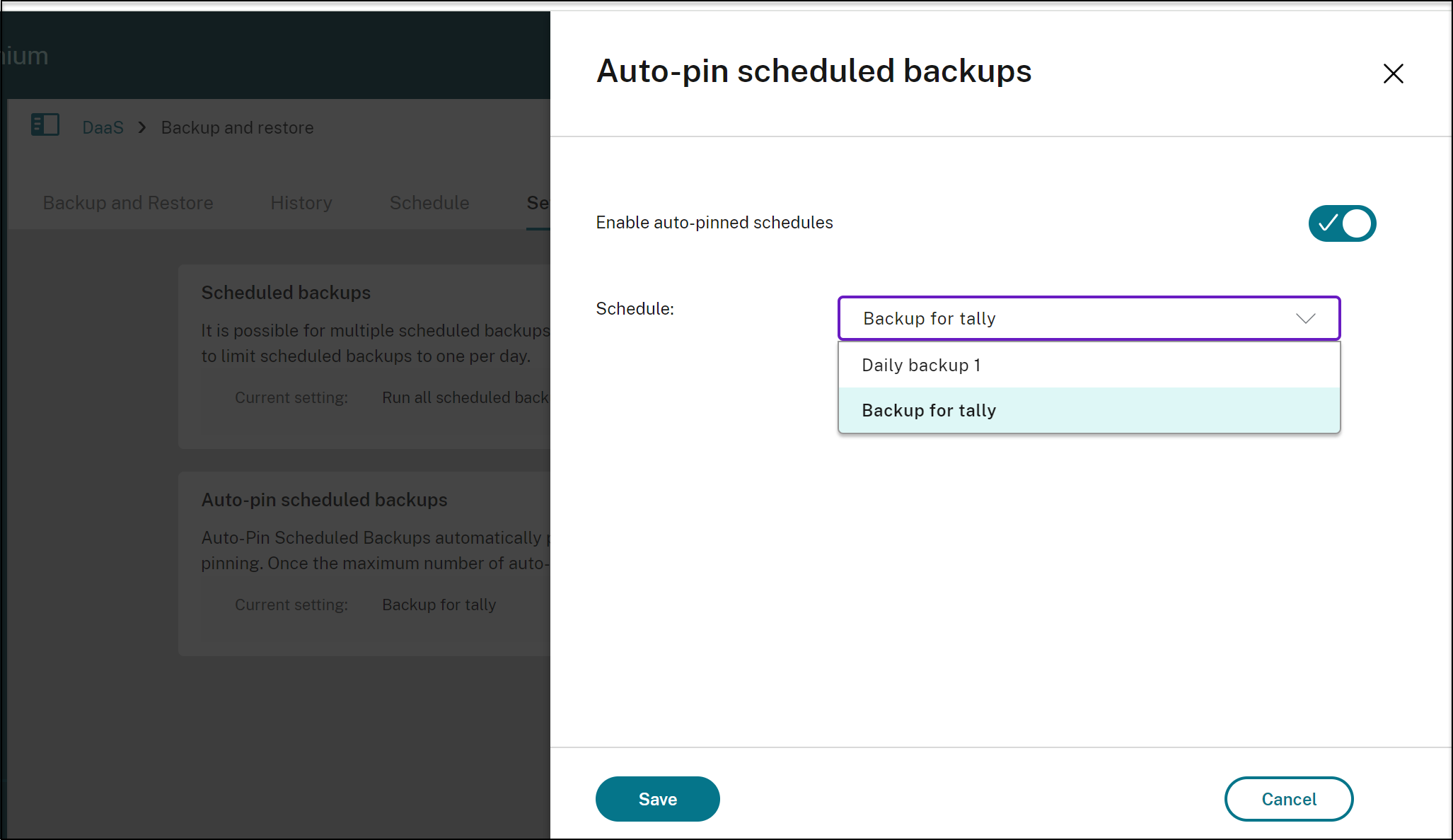
Ripristino
Questa funzionalità consente agli amministratori di ripristinare le configurazioni del sito dai backup. È possibile ripristinare un componente alla volta.
Nota:
- Il ripristino di un solo componente alla volta garantisce l’assenza di conflitti durante il ripristino a causa delle dipendenze tra i componenti.
- Il flusso di lavoro per il ripristino delle connessioni host è diverso da quello di altri componenti, poiché è necessario inserire il segreto ogni volta che si tenta di ripristinare la connessione host. Dopo aver fatto clic su Ripristina backup, dovrebbe apparire una finestra di dialogo per inserire il segreto. Ad esempio, per Azure, inserire il segreto alfanumerico dell’applicazione utilizzato per creare la connessione.
- Fare clic con il pulsante destro del mouse su un backup specifico dall’elenco e fare clic su Ripristina backup.
-
Nella finestra Ripristina backup, inserire quanto segue:
- Componenti: Selezionare i componenti che si desidera ripristinare.
-
Filtri: Specificare i nomi dei membri che si desidera ripristinare in un elenco separato da virgole. Ad esempio, il filtro per la parola chrome ripristina solo gli oggetti con il nome chrome. Allo stesso modo, la frase
chrripristina gli oggetti che iniziano conchr.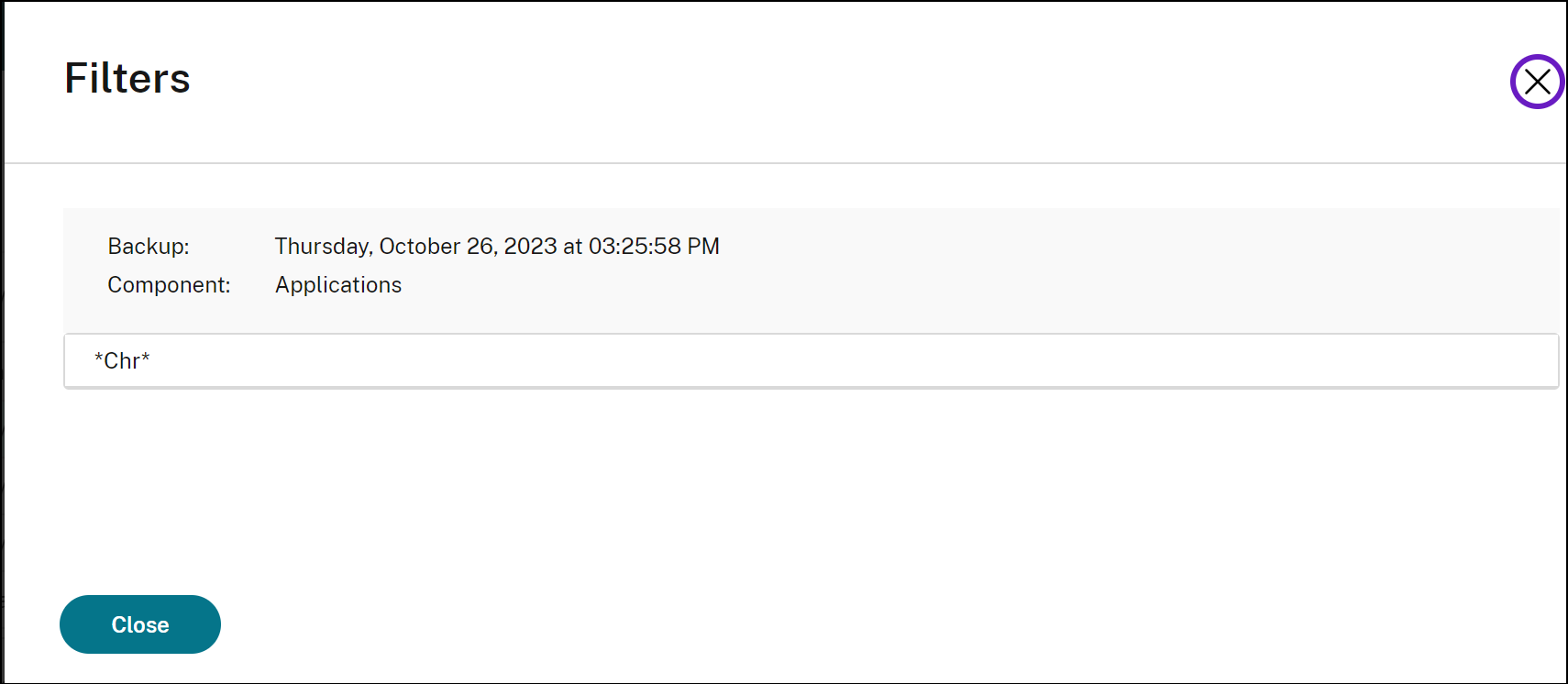
Per visualizzare i membri del componente, selezionare un backup e navigare in Dettagli > Componenti. Selezionare un componente e fare clic su Visualizza membri del componente.
-
Modalità di verifica: Scegliere sì per confermare cosa deve essere ripristinato quando viene eseguita un’operazione di ripristino effettiva. Questa opzione pre-valuta tutto il necessario per un ripristino senza effettivamente avviarlo. Ad esempio, visualizza l’elenco delle applicazioni che verranno ripristinate quando il processo di ripristino viene eseguito per il componente applicazioni.
Nota:
La modalità di verifica non esegue il ripristino effettivo. Questa opzione non verifica inoltre le dipendenze tra i componenti. Per risultati ottimali, si consiglia di utilizzare la modalità di verifica su un componente alla volta.
-
Tipo di ripristino: Scegliere una delle seguenti opzioni:
- Solo mancanti: Utilizzare questo tipo di ripristino per aggiungere componenti e membri a un sito. Questa opzione non modifica i componenti e i membri esistenti anche se il backup ripristinato ha configurazioni diverse.
- Mancanti e aggiornamento esistenti: Utilizzare questo tipo di ripristino per aggiungere e aggiornare componenti a un sito. Questa opzione aggiorna i componenti e i membri esistenti con le configurazioni del backup se entrambi hanno configurazioni diverse.
- Note: Inserire eventuali note.
-
Selezionare Ripristina.
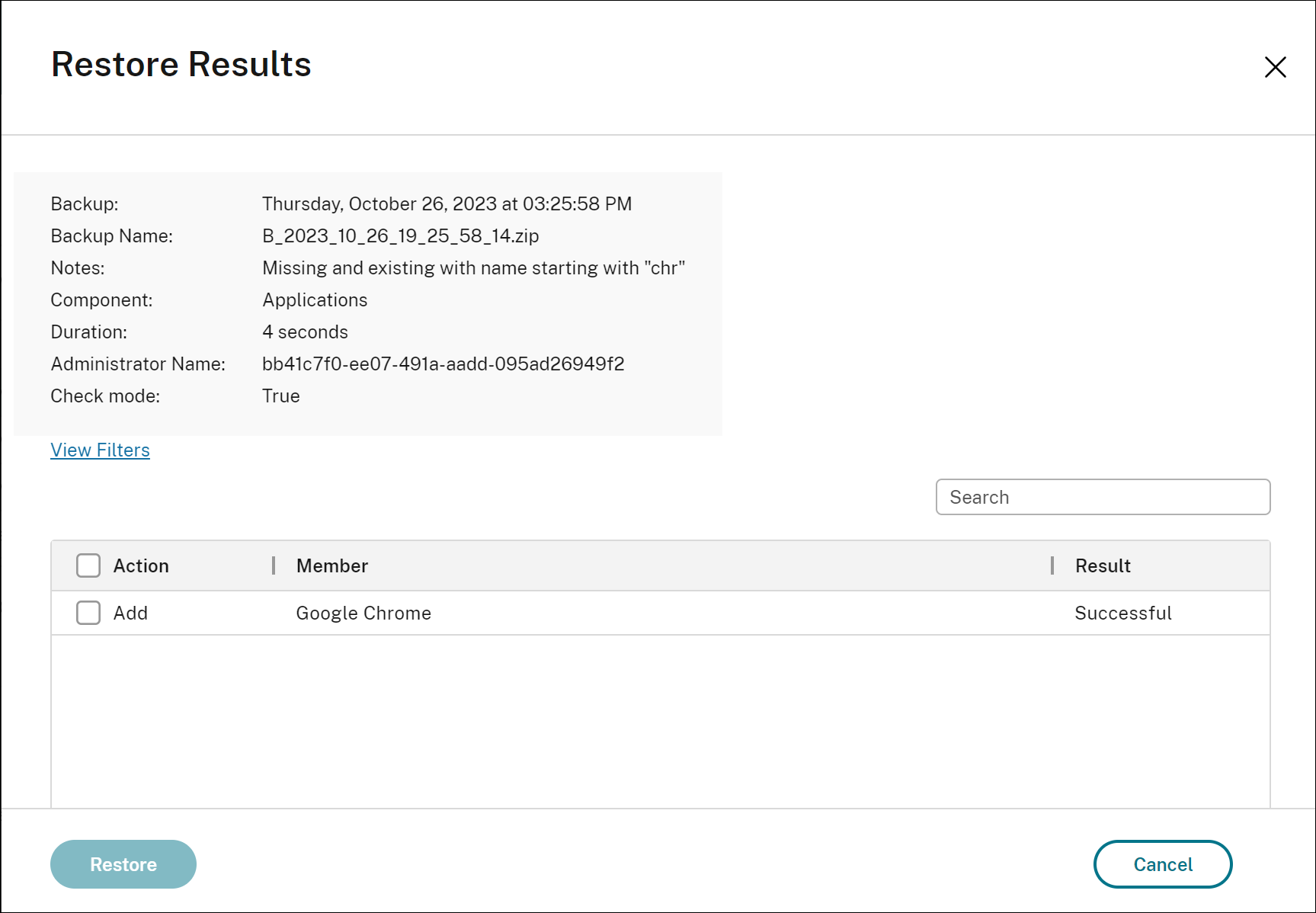
I risultati del ripristino sono elencati nella finestra Ripristino dopo il completamento dell’azione di ripristino. Tutte le azioni di ripristino sono elencate nella scheda Cronologia.
Cronologia
È possibile tenere traccia di tutte le azioni di backup e ripristino nella scheda Cronologia.
In Azioni, è possibile visualizzare tutti i backup eliminati e la cronologia dei backup.
Per visualizzare i dettagli di un backup:
- Andare alla scheda Cronologia.
- Selezionare un’azione di backup e fare clic su Visualizza dettagli.
I risultati del backup forniscono i seguenti dettagli:
- Durata
- Note
- Nome amministratore
- Componenti di cui è stato eseguito il backup
Utilizzare la barra di ricerca nell’angolo in alto a destra della pagina Cronologia per cercare un backup specifico. Ad esempio: è possibile cercare backup eseguiti da un amministratore specifico o eseguiti in un giorno particolare.
Condividi
Condividi
This Preview product documentation is Citrix Confidential.
You agree to hold this documentation confidential pursuant to the terms of your Citrix Beta/Tech Preview Agreement.
The development, release and timing of any features or functionality described in the Preview documentation remains at our sole discretion and are subject to change without notice or consultation.
The documentation is for informational purposes only and is not a commitment, promise or legal obligation to deliver any material, code or functionality and should not be relied upon in making Citrix product purchase decisions.
If you do not agree, select I DO NOT AGREE to exit.